
こんにちはこんばんは、YouTubeチャンネル「夢野千春」で動画を投稿している夢野千春です。
普段から動画編集やライブ配信などでパソコンを酷使しているのですが、ちょっと気になっていたのがCPUの温度とCore i5-12400のリテールクーラーの駆動音。
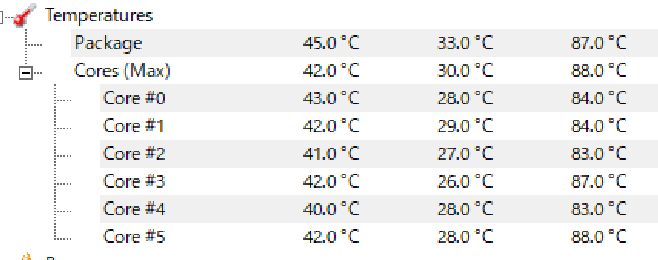
温度はこういうもんかなぁと思いつつも動画書き出し時やライブ配信中は部屋の温度が17度くらいでも80度くらいまで上昇。後、Core i5-12400のリテールクーラーがそこそこうるさくて、高負荷時はファンが思いっきり回るのでめっちゃうるさいんですよね。
そんな時にいつも仲良くして下さっている「Kazooさん(いつも「カズーさん」と呼んでいます)」から、「DEEPCOOL AK620」をオススメされていたんですが・・・。
今はまだ大丈夫かなぁ・・・っていう感じでずっと後回しに。
今年はいるかなぁ要らないかなぁ、他の安いのでもいいかなぁとか思っていた時に、

なんとカズーさんが「AK620」をお年玉としてプレゼントしてくださいました!
ということで「AK620」を僕の自作パソコンに取り付けてみました。
また、Core i5-12400のリテールクーラーよりもどれくらい温度が下がるのか比較検証も行っていますので、ぜひ最後までお読みいただけますと嬉しいです。
それではまずは「AK620」がどういうものなのかご紹介と、それから同梱品・外観チェックを行っていきます。
DEEPCOOL「AK620」の製品概要
「DEEPCOOL AK620」は、2つのヒートシンクと冷却クーラーを組み合わせたデュアルタワーヒートシンク構造のサイドフロー型CPUクーラー。クーラーの高さが160mmに対応したパソコンケースで使用できます。
6本のヒートパイプで効率よくデュアルタワーヒートシンクにCPUの熱を伝え、2つの流体軸受け(FDB)の120mm径デュアル冷却クーラーで熱を素早く冷却。
「AK620」は、「Core i5-12400」に付属しているリテールクーラーよりもめちゃくちゃ静か。
なのにTDP 260Wまで対応するほど冷却効率が高いです。
スペック
製品名 AK620 / AK620 WH ヒートパイプ 6本(直径6mm) ファン 120mmファン×2(PWM対応) ベアリング方式 流体軸受け ファン回転数 500~1,850rpm ±10% 最大風量 68.99CFM 風圧 2.19mmAq ノイズレベル 最大28dBA 定格電圧 12V DC 定格電流 0.12A 電源コネクター 4ピン 本体サイズ 129×138×160mm 重量 約1,456g 対応CPUソケット Intel:LGA2066/2011-3/2011/1700/1200/1155/1151/1150
AMD:AM4カラー ブラック / ホワイト
パッケージ開封・同梱物&外観チェック
それでは「AK620」のパッケージを開封し、中身をチェックしていきましょう。

「AK620」のパッケージを開封すると・・・
中には「AK620」本体の他に、マニュアル、金具類、ドライバー、2分岐PWMケーブル、グリスが入っていました。
「AK620」本体はこんな感じ。Core i5-12400のリテールクーラーよりも倍以上大きいです。
そして重い...
1,456gあるからね…。
マザーボードの上でツルンと落としたら終わりです。
なんかよく分からないけどよく冷えそう。
「AK620」をパソコンに装着してみよう!
今まで片手で数えられるくらいしかパソコンを組み立てたことが無い僕ですが、カズーさん監督の元、「AK620」を恐る恐るそして荒々しく僕の自作パソコンに装着してみました。
①リテールクーラーを外す
まずはCore i5-12400のリテールクーラーを外します。リテールクーラーはプッシュピン方式が採用されているため、取り外す時はピンをひねって引き上げるだけです。付着したグリスはエタノール(消毒液)を付けたテッシュで拭き取りました。
②マザーボードにバックプレートを装着する
「AK620」のバックプレートは、ネジ受けをパチンパチンとスライドさせることによりLGA1200/115XとLGA1700に対応。
バックプレートを装着すると裏はこんな感じになります。
そしてバックプレートをスタンドオフで固定します。
③ブリッジプレートを取り付ける
スタンドオフにブリッジプレートを乗せ、付属のドライバーとネジで固定します。
④CPUにグリスを盛る
CPUの上にグリスを盛ります。付属のグリスは粘度が高くヘラで伸びにくいため、写真のように盛ると「AK620」を乗せた時に綺麗に伸びます。
⑤「AK620」に付いてるフィルムとダンボールを外す
「AK620」には保護用にダンボールとフィルムがついているので、装着前に取り除いておきます。
取り除くものは恐らくこの2点だけのはず。
⑥「AK620」をCPUに乗せネジを締める
予め「AK620」の内側に付いているクーラーを外しておき、CPUに「AK620」を乗せた後、ネジで固定します。
⑦内側のクーラーを装着し電源ケーブルを接続する

「AK620」のネジ止めができたら内側のクーラーを装着。

最後に電源ケーブルを繋げば完成。

もしマザーボード側にCPUクーラー用の電源コネクタが1つしか無い場合は、付属の二股ケーブルを使います。
完成!


筆者のDEEPCOOLのイメージ
僕の中のDEEPCOOLのCPUクーラーのイメージってICE BLADE 100のようなポップでチープな印象だったんですが・・・見違えるほど大きく変わりましたね。
冷却性能をCore i5-12400のリテールクーラーと比べてみた
Core i5-12400のリテールクーラーよりもどれくらい温度が下がるのか「CHINEBENCH R23」と「FINAL FANTASY XV WINDOWS EDITION ベンチマーク」中のパソコン温度を「HWMonitor」を使って測定しました。
細かい検証はASCIIさんのこちらの記事が参考になります。
CHINEBENCH R23
FINAL FANTASY XV WINDOWS EDITION ベンチマーク
総評
「AK620」はCHINEBENCH R23もFF XVベンチマークもCore i5-12400のリテールクーラーと比べて、なんと半分くらいまでCPUの温度が下がりました。ただCPUの温度が下がっただけでなく、マザーボードやM.2 SSD、メモリなどCPU付近にあるパーツの温度も共に下がったことを確認。
パソコンってあまり高温下で使い続けると寿命が縮むという話を聞かされていたのですが、これなら熱を気にすることなくパソコンを使うことができます。
後、Core i5-12400のリテールクーラーで気になっていた”ウィーンウィーン”といった高速回転・低速回転を繰り返す動作音も「AK620」では無いので、集中して作業ができほんと感謝感激雨あられです。
いやぁ・・・CPUクーラーって大事ですね。

















